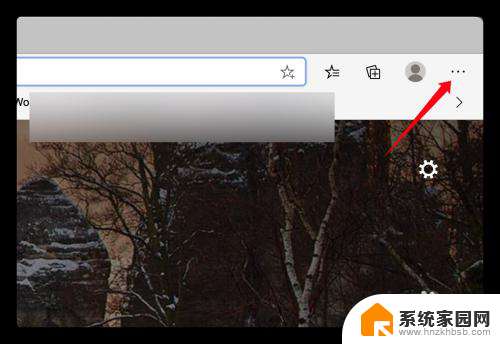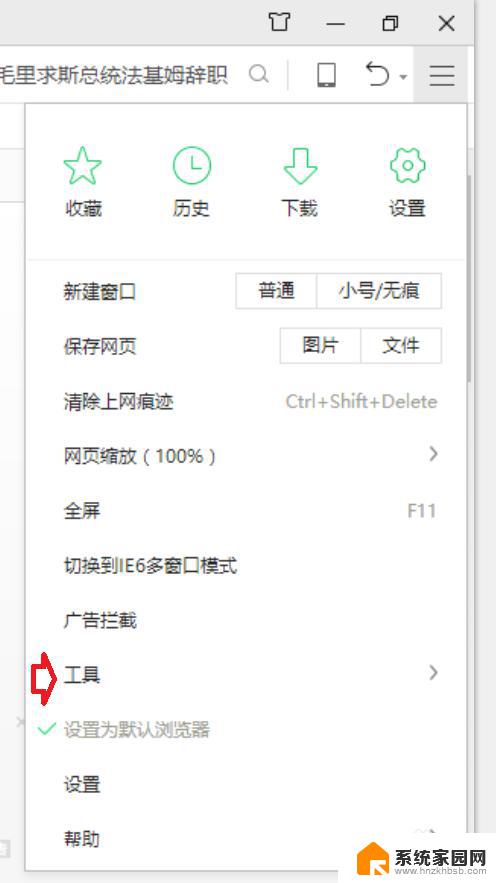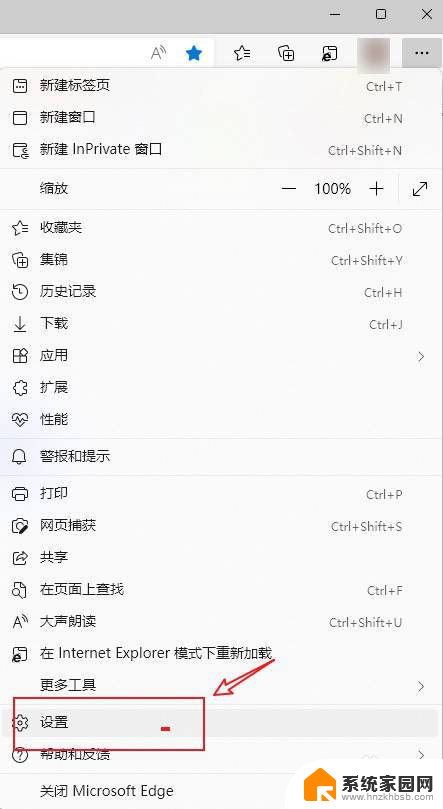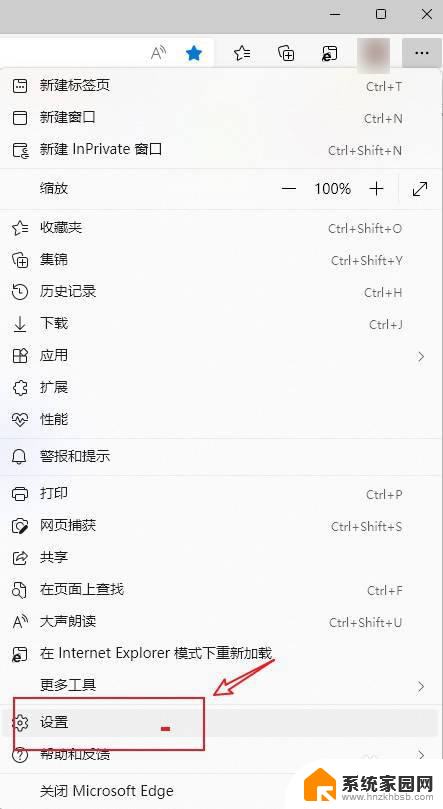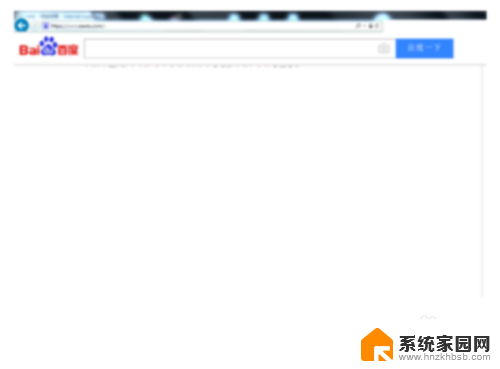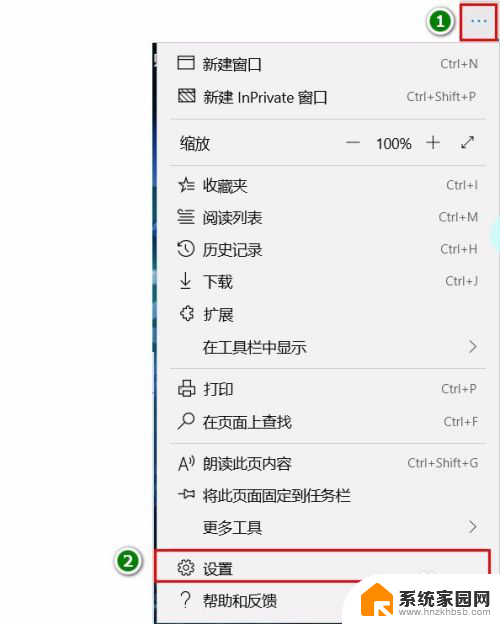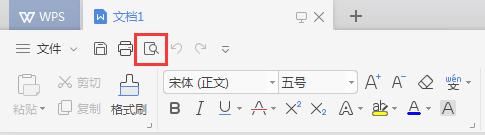新版microsoft edge的internet选项在哪里 Edge浏览器如何打开internet选项
近日微软发布了全新版本的Microsoft Edge浏览器,该浏览器不仅在外观设计上进行了全面升级,还带来了许多新的功能和改进,其中之一就是Internet选项的位置和打开方式发生了变化,让用户更方便地进行个性化设置和网络配置。本文将介绍新版Microsoft Edge浏览器中Internet选项的具体位置以及如何打开该选项,以帮助读者更好地掌握和使用这一功能。无论是对于普通用户还是专业人士来说,了解如何使用Internet选项都是必不可少的,因为它涉及到浏览器的安全性、隐私设置、网络连接等重要方面。让我们一起来探索新版Microsoft Edge浏览器的Internet选项吧!
方法如下:
1.打开Edge浏览器后,点击右上角头像边上的“…”按钮。
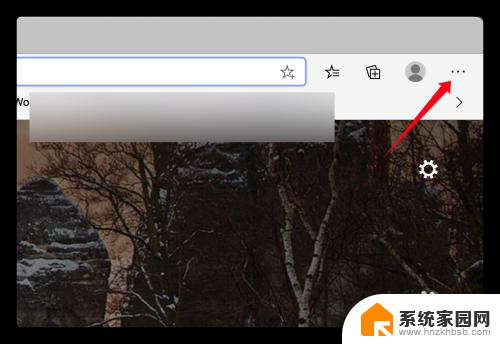
2.然后在弹出的面板中点击“更多工具”。
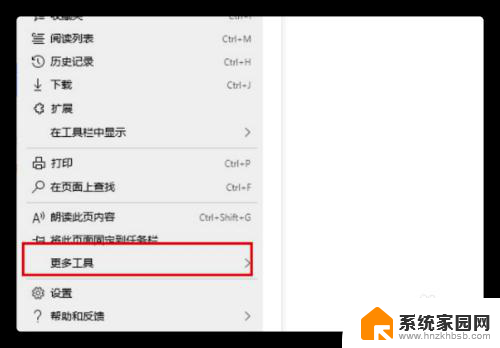
3.在弹出的子菜单面板中找到并点击“使用internet explorer打开”。
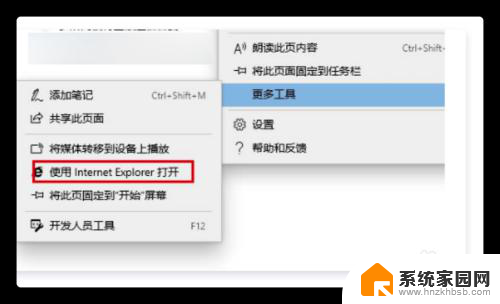
4.打开internet explorer后,再点击右上角的设置。也就是那个齿轮状的按钮。
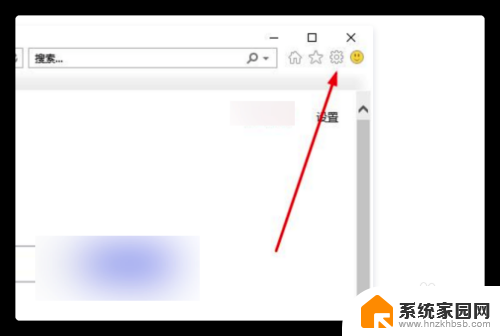
5.然后会弹出命令面板,在面板中找到“internet选项”。再选择打开。
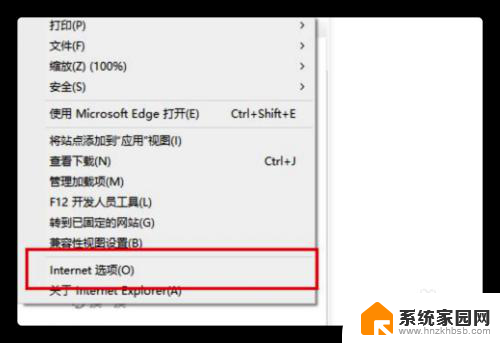
6.点击之后就是internet选项面板了,在这里找需要设置的选项。
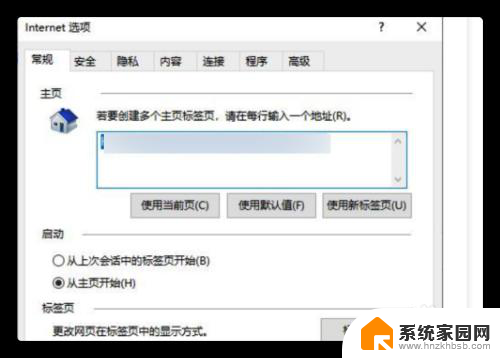
以上就是新版Microsoft Edge中Internet选项的全部内容,如果您遇到这种情况,可以根据以上方法来解决,希望对大家有所帮助。